Een van de minder bekende functies van macOS Sierra is de mogelijkheid om video’s in Beeld in Beeld modus te bekijken. Handig, want zo verschijnt een filmpje in een los venster dat je overal op je scherm kunt plaatsen. Zo gebruik je YouTube Picture-in-Picture met macOS Sierra.
Lees verder na de advertentie.
Steun iPhoned
Je gebruikt een adblocker. Dat vinden we jammer, want advertenties hebben we nodig om onze artikelen gratis aan te bieden. Steun iPhoned door ons aan je whitelist toe te voegen. Alvast bedankt!
YouTube Picture-in-Picture
Hoewel veel videospelers een eigen Picture-in-Picture (Beeld in Beeld) knop gekregen hebben, zoals Vimeo. YouTube is de uitzondering op deze regel. Vervelend, want de kans is groot dat je hier het gros van je online filmpjes op kijkt.
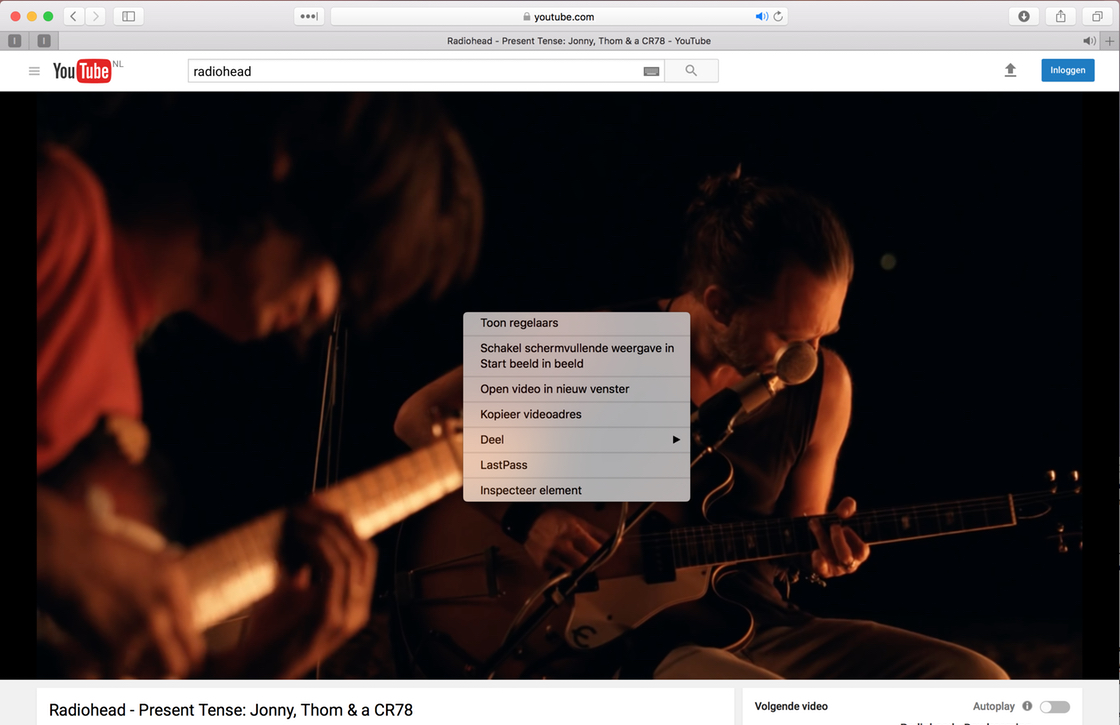
Goed nieuws dus dat je YouTube Picture-in-Picture alsnog werkend kunt krijgen met een kleine omweg, die echter maar een paar seconden langer duurt als je weet wat je moet doen. Belangrijk om hierbij te onthouden is dat je wel minimaal macOS Sierra op je iMac of MacBook moet draaien om deze functie te kunnen gebruiken.
YouTube Picture-in-Picture gebruiken
- Open YouTube en ga naar de video die je wil kijken
- Klik tweemaal met je rechter muisknop in het venster, of gebruik Ctrl ent wee keer klikken op het trackpad van je MacBook
- Klik in het nieuwe menu dat verschijnt op ‘Beeld in Beeld’
Als je bovenstaande stappen uitgevoerd hebt, zul je zien dat de YouTube-video los wordt getrokken uit de website, en je hem handmatig kunt vergroten of verkleinen. Ook kun je de videospeler overal op je scherm plaatsen, wat goed van pas komt als je ook nog wat werk gedaan wilt krijgen terwijl je een video kijkt.
De kans is groot dat YouTube in de toekomst een eigen Picture-in-Picture knop aan de menubalk toevoegt, maar tot die tijd is dit het beste alternatief.
Lees het laatste nieuws over macOS
Steun iPhoned
Je gebruikt een adblocker. Dat vinden we jammer, want advertenties hebben we nodig om onze artikelen gratis aan te bieden. Steun iPhoned door ons aan je whitelist toe te voegen. Alvast bedankt!